Come salvare una schermata del proprio smartphone Samsung Galaxy S8 e S8 Plus è il tutorial che oggi vorrei condividere con voi, spiegandovi come fare con i nuovi top di gamma del colosso coreano.
Salvare la
schermata del proprio
smartphone Samsung Galaxy S8 e
S8 Plus è un procedimento semplice che però a differenza di altri modelli come i
Galaxy S7 e
S7 edge richiede una sequenza di tasti differente:
 |
| Come salvare schermata Galaxy S8 e S8 Plus: TUTORIAL |
Infatti non essendo più presente il tasto fisico di HOME, sostituito da un tasto touch (fig.1), bisognerà premere contemporaneamente i tasti del volume - (giù o meno) ed il tasto di accensione/spegnimento (Fig.2).
POTREBBE INTERESSARTI LEGGERE ANCHE:
Come fare screenshot su smartphone Galaxy J7 2016
 |
| Fig1 |
 |
| Fig.2 |
Salvare una
schermata del proprio
smartphone è qualcosa di utile, come quello di condividere con i vostri amici determinate cose:
Infatti il salvataggio della schermata del Galaxy S8 e S8 Plus è possibile eseguirla tramite due modalità, Acquisizione Intelligente o semplice!
La
modalità Acquisizione Intelligente (Fig.3) è una funzione che è stata introdotta nei nuovi top di gamma del colosso coreano Samsung, che serve a catturare una sequenza di schermate in un unico file:
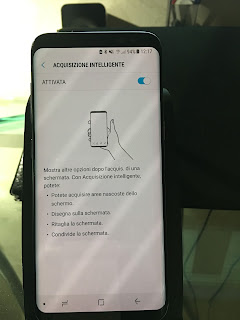 |
| Fig.3 |
per attivarla, andate sul menu Applicazioni ---> Impostazioni ---> Funzioni Avanzate ---> Acquisizione Intelligente, e quindi premete sul cursore per attivare la funzione.
Una volta attivata l'
Acquisizione Intelligente sullo schermo appariranno tre opzioni:
• Acquisisci altro: consente di acquisire più contenuti che continuano su più schermate, come una pagina Web. La schermata scorrerà automaticamente in basso, acquisendo maggiori contenuti.
• Condividi: consente di condividere la schermata.
• Ritaglia: consente di ritagliare una porzione della schermata.
Oltre a questa funzionalità ne esiste ancora un'altra che consente di
Acquisire Schermate Scorrendo sullo schermo con la mano verso sinistra o destra, attivabile da:
 |
| Fig.4 |
Menu Applicazioni ---> Impostazioni ---> Funzioni Avanzate ---> Acquisisci con trascinamento palmo, dopodiche basterà attivate il cursore.



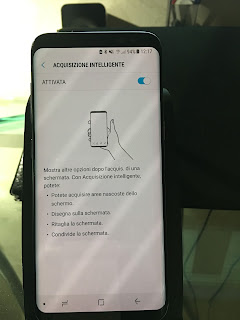


Nessun commento:
Posta un commento